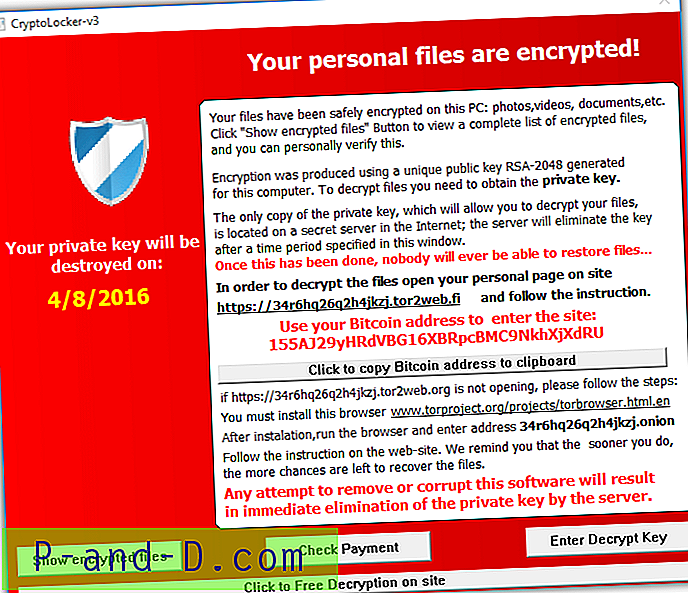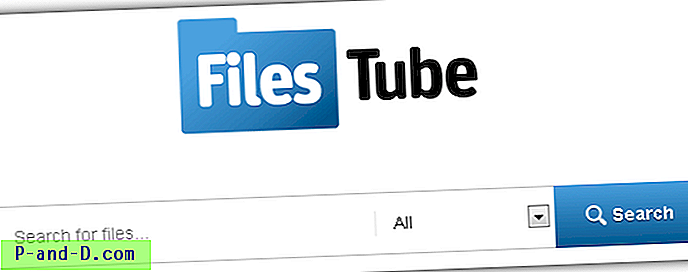La utilidad del Grabador de Pasos de Problemas (PSR.EXE) incluida en Windows es una pequeña herramienta excelente para registrar los pasos para reproducir un problema en la computadora. Si obtiene un oscuro error al realizar ciertas acciones en un programa o en cualquier lugar de Windows, y desea capturar los pasos para enviarlos a la gente de soporte técnico, PSR es la herramienta que necesita.
Esta herramienta está incluida en Windows 7, 8 y Windows 10.
PSR no solo captura las capturas de pantalla, sino también los pasos exactos que utilizó que causaron un error o problema. Los datos capturados se almacenan en un documento MHTML que se incluye en un archivo zip, junto con las imágenes de captura de pantalla que se incrustan en el archivo MHTML en la codificación base64. Puede enviar el archivo zip a otra persona que pueda ayudarlo a solucionar el problema. Así es como se ve la utilidad:

Captura de pantalla de PSR en Windows 7
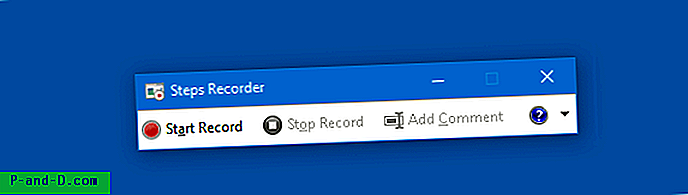
Captura de pantalla de PSR en Windows 10. Ahora se llama "Steps Recorder" en lugar de "Problem Steps Recorder"
Grabación de pasos problemáticos
Haga clic en Inicio, escriba PSR.EXE y presione ENTRAR. Esto inicia Problema Steps Recorder o Steps Recorder.
Haga clic en el botón Iniciar grabación y continúe con los pasos para reproducir el problema / error. También puede agregar comentarios en ese momento, haciendo clic en el botón Agregar comentario . Una vez hecho esto, haga clic en el botón Detener grabación . Mencione el nombre del archivo de salida y guarde el archivo.
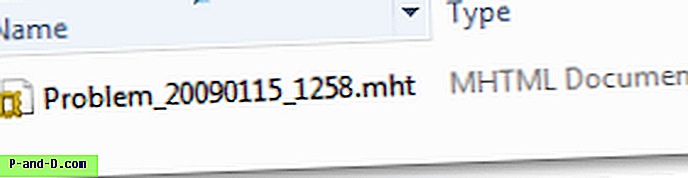
Informe de muestra
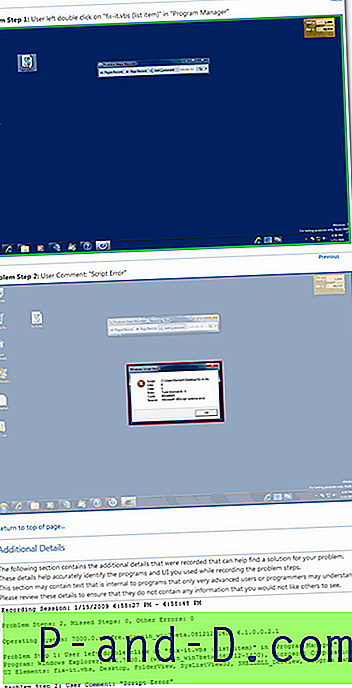
Configuraciones
Puede cambiar la siguiente configuración para el Grabador de pasos problemáticos: